Benutzerdefiniertes Zahlenformat
Von diesem recht umfangreichen Thema soll hier nur ein Aspekt behandelt werden: Zahlen mit einem vor- oder nachgeschalteten Text formatieren.
Wozu braucht man das?
Schauen Sie sich das Beispiel gem. Abbildung 22 an!
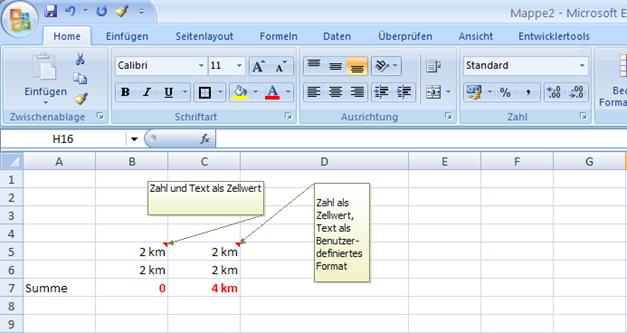
Abbildung 22, Benutzerdefiniertes Format
In die Zellen B5:B6 wurde der Text „km“ als Wert zu der
Zahl in die Zelle eingegeben, mit der Folge, dass EXCEL die beiden Zahlen nicht
mehr für eine Berechnung gebrauchen kann. Das Ergebnis der Summenformel in Zelle
B7 ist 0.
EXCEL kann nur mit Zahlen rechnen, nicht mit einem Mix aus
Text und Zahlen.
In den Zellen C5:C6 hingegen wurde der Text „km“ als Format den Zahlen hinzugefügt.
Obwohl für den Betrachter kein Unterschied erkennbar ist, kann EXCEL jetzt mit den Zellen rechnen (s. Ergebnis in C7), „km“ ist in diesem Fall ein Benutzerdefiniertes Zahlenformat.
Und so definieren Sie ein solches Format:
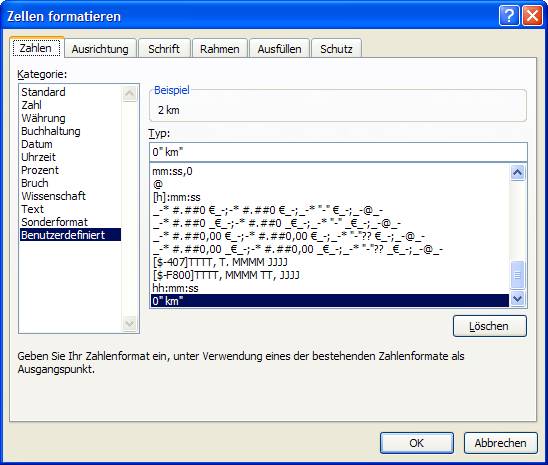
Abbildung 23, Definition eines Benutzerdefinierten Zahlenformates
Die 0 in dieser Formatangabe steht als Platzhalter für die Zahl und definiert, wie die Zahl dargestellt werden soll.
Im Beispiel wird die Zahl 2 km ohne Nachkommastelle dargestellt.
Eine Formatangabe 0,00“ km“ würde ein Ergebnis 2,00 km ergeben.
|
|
Beachten Sie bitte zwei Dinge: 1. Text in einem Benutzerdefinierten Format wird immer in Gänsefüßchen geschrieben! 2. Wenn Sie den Platzhalter für die Zahl weglassen, erscheint keine Zahl in Ihrer Ergebniszelle! |
 Benutzerdefiniertes Datumsformat
Benutzerdefiniertes Datumsformat
